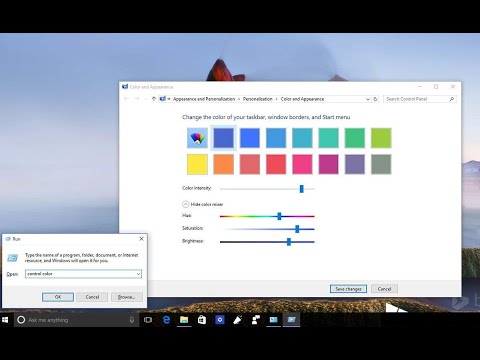كل شخص لديه أسلوب مختلف ، وتريد أن تعبر عن هذا الأسلوب. في حين أن هناك العديد من الطرق للتعبير عن أسلوبك ، لا يفكر معظم الناس في استخدام الكمبيوتر المحمول الخاص بهم. هناك العديد من الطرق لتخصيص الكمبيوتر المحمول الخاص بك ، وسيوضح لك هذا المقال كيفية القيام بذلك.
خطوات

الخطوة 1. شراء حقيبة كمبيوتر محمول
اشترِ واحدًا يناسبك ، واحدًا يبرز شخصيتك حقًا. لن يبدو رائعًا فقط ويظهر لك شخصيتك الحقيقية ، بل سيحمي الكمبيوتر المحمول أيضًا! يمكن أن تحميها من الخدوش والخدوش وما إلى ذلك. القضية هي خيار رائع.

الخطوة 2. احصل على ملصقات
احصل على ملصقات خاصة للكمبيوتر المحمول تبرز تفردك مرة أخرى. عليك أن تختار بحكمة لأنك لن تكون قادرًا على خلعها دون إتلاف الكمبيوتر المحمول أو جعله لزجًا ، ما لم يكن قابلاً للإزالة.

الخطوة 3. الحصول على التوقيع
ولكن قد يكون هذا خيارًا صعبًا للحصول عليه. أو ، إذا كان لديك قلم شارب / دائم ، فيمكنك التوقيع باسمك عليه. كن حذرًا لأن هذا قد يبدو مبتذلًا بعض الشيء إذا لم تفعله بشكل صحيح.

الخطوة 4. جلود الكمبيوتر المحمول
على غرار الملصقات ، لكن غطِ الكمبيوتر المحمول بالكامل. مرة أخرى ، كن حذرًا عند الاختيار لأنه لا يمكن أن يأتي بعد ذلك إذا غيرت رأيك.

الخطوة 5. إضفاء الطابع الشخصي على الجانب الداخلي للكمبيوتر المحمول الخاص بك
انقر بزر الماوس الأيمن على سطح المكتب الخاص بك >> إضفاء الطابع الشخصي. يمكنك تخصيص صورة الخلفية ونظام الألوان وحجم الخط.

الخطوة 6. الحصول على الأدوات
يمكنك الحصول على الأدوات المجانية الأساسية التي تأتي مع Windows (إذا كان لديك نظام التشغيل Vista أو 7) مثل الساعة والتقويم وعرض الشرائح المصغر ولعبة الصور والطقس وما إلى ذلك. إذا كنت تريد المزيد ، فيمكنك الاتصال بالإنترنت (سيكون الخيار موجودًا هناك). للحصول على هذه ، انقر بزر الماوس الأيمن على صورة سطح المكتب> الأدوات.
نصائح
- عند وضع الملصقات الصغيرة ، ضعها على زوايا واجعلها تبدو رائعة وفردية.
- يعكس تخصيص الكمبيوتر المحمول حقًا شخصيتك وتفردك.